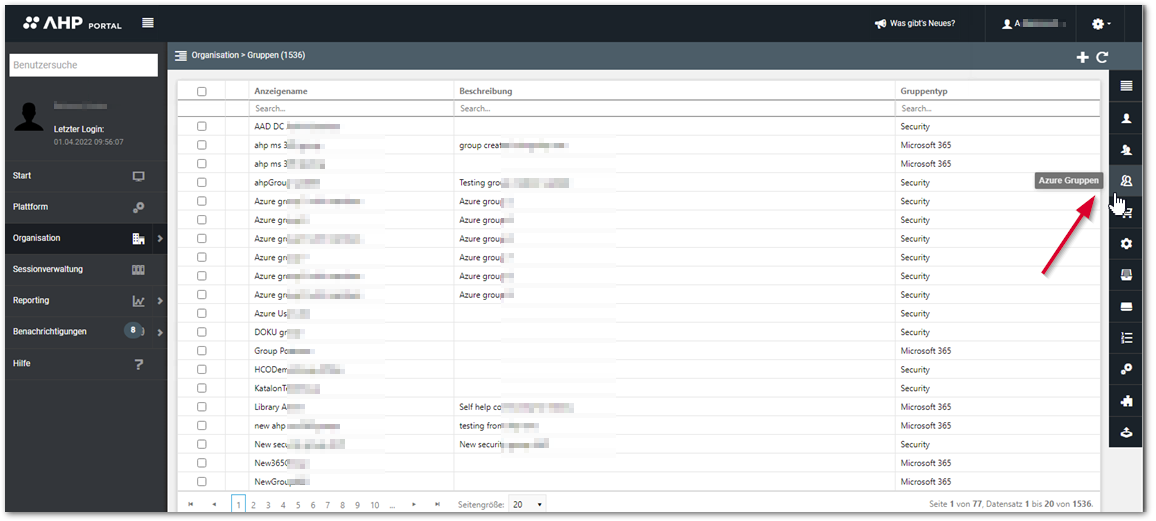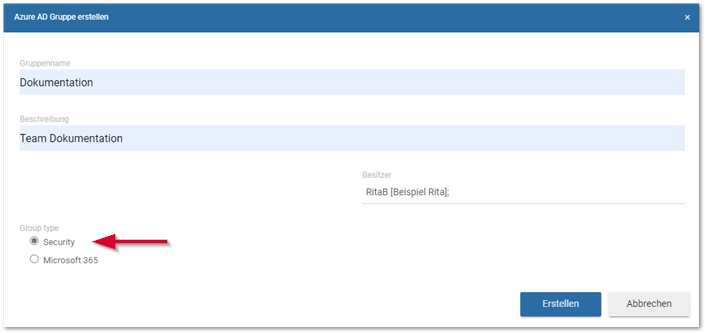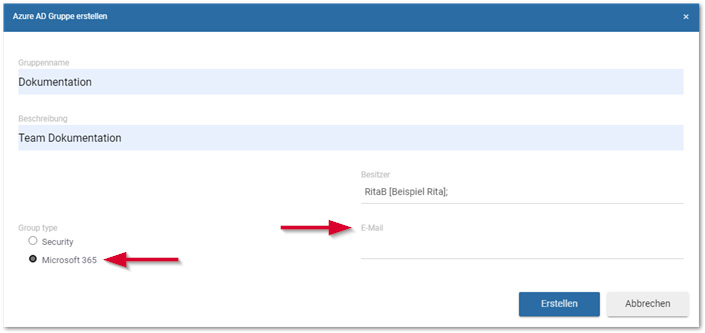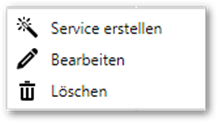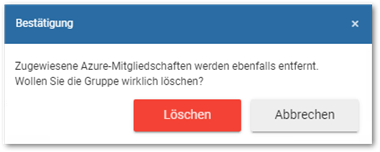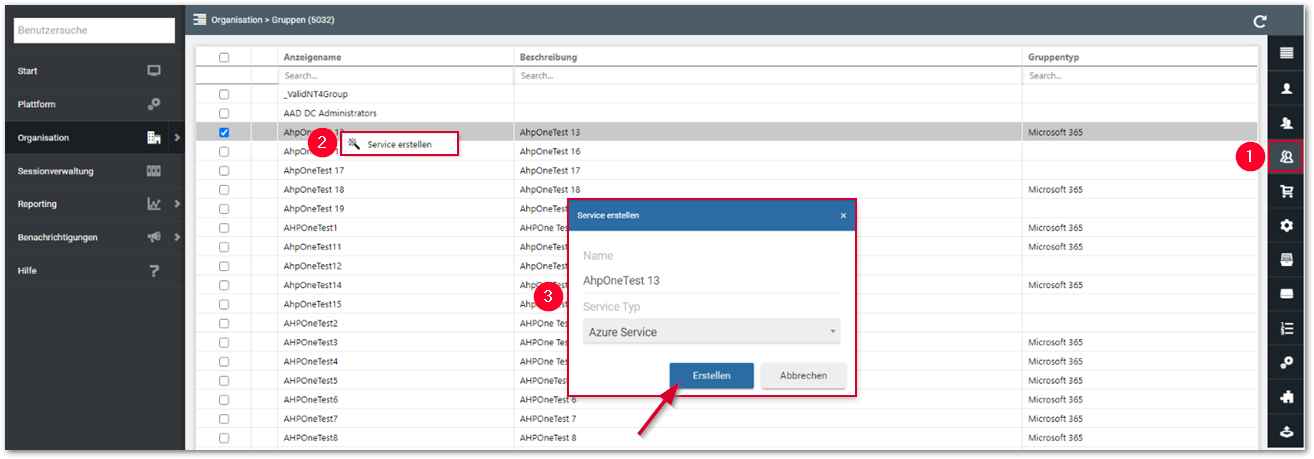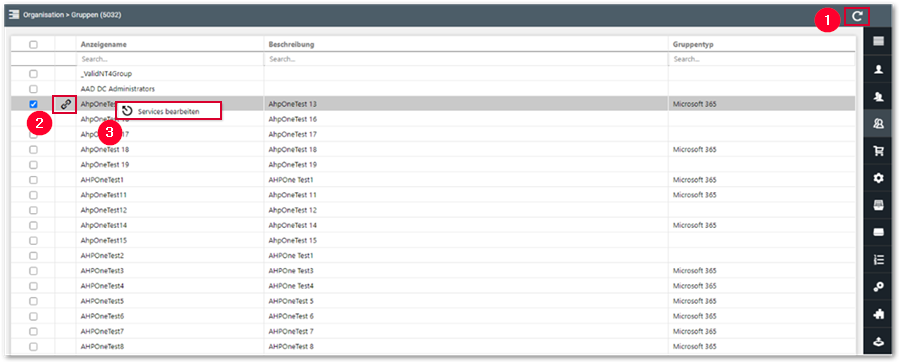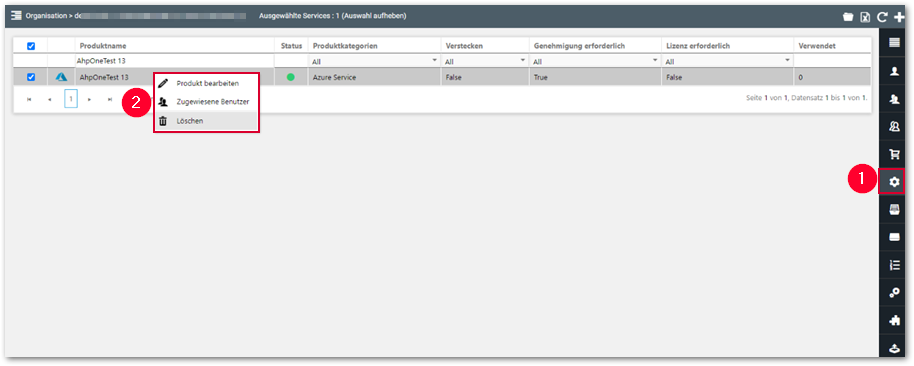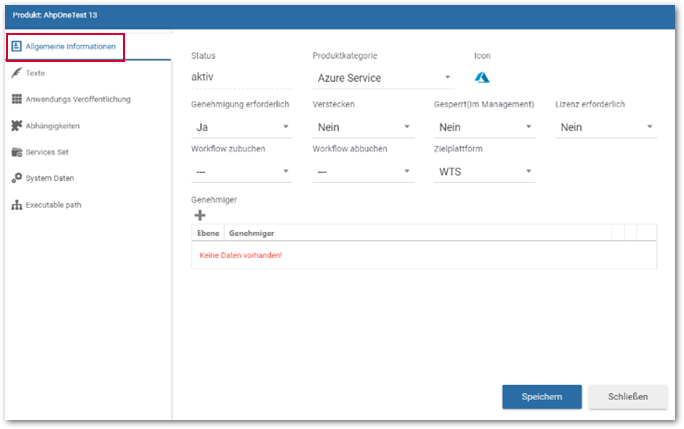Das AHP Portal bietet die Möglichkeit Microsoft Azure Active Directory (AAD) Gruppen zu erstellen und zu verwalten. Den vollen Funktionsumfang von Erstellung, Anzeige, Bearbeitung bis zum Löschen der AAD Gruppen können Sie nutzen, wenn die Rechte Tenant_ReadAADGroups, AADGroup_Read, AADGroup_Create und AADGroup_Modify (sehen Sie auch Rollen- und Rechteverwaltung) zugewiesen sind. Eine weitere Voraussetzung ist der aktivierte Azure Provider und die Verbindung zum Azure Portal (sehen Sie auch Microsoft Azure (Option 2)). Sind die Voraussetzungen erfüllt, erscheint zusätzlich das Symbol Azure Gruppen (Pfeil) in der Leiste mit Shortcut-Symbolen im AHP Management Portal und die Funktion kann genutzt werden.
Die Liste der Azure Gruppen wird angezeigt und die Gruppen können verwaltet werden und zu Services umgewandelt werden. Sie bilden dann die Basis, um Dienste im Service Store anbieten zu können oder Zuweisung von Benutzern zu den umgewandelten Diensten vorzunehmen. Sie haben die Möglichkeit der Einzelbearbeitung einer Gruppe oder mehrere Grupüpen gleichzeitig zu baearbeiten. Eine Mehrfachauswahl wird auch bei Seitenwechsel und Filterung beibehalten.